Al ejecutar un juego de mugen puede mostrarse uno de los errores mas comunes como el de los gráficos. Aquí te mostramos algunas posibles soluciones ante este problema.
Si al ejecutar un juego de mugen te muestra una pantalla parecida a la siguiente imagen:

Esto indica un problema en los gráficos, tu pc no soporta OpenGL que especifica una interfaz de software estándar para hardware de procesamiento de gráficos 3D. Por lo que no puedes ejecutar dicho juego.
Solución
Una de las posibles soluciones puede ser cambiar el OpenGL por otra de las opciones de gráficos de mugen, Esto funciona solo en algunos juegos no en todos. Pero vale la pena intentarlo:
- Entrar en la carpeta del juego y busca la carpeta llamada “data“ entra en ella.
- Buscar el archivo llamado mugen.cfg
- Crear una copia del archivo mugen.cfg para tenerlo como respaldo por si algo falla puedas recuperarlo.
- Luego abre el archivo mugen.cfg con cualquier editor de texto como puede ser el bloc de notas por ejemplo.
- Buscar la linea que dice «RenderMode = OpenGL» sin las comillas:
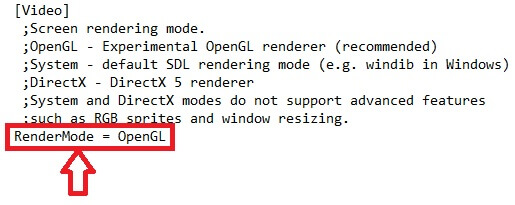
- Ahora cambia la palabra OpenGL por System o Directx prueba la que te funcione. Debe quedar de la siguiente manera:

- Listo ahora guarda el archivo y ejecuta el juego.
Video
Importante
Esta es una posible solución cuando tu PC no puede correr los gráficos OpenGL de Mugen pero como comentamos al principio no funciona en todos los juegos solo en algunos, ya que depende que esta adaptado para los otros modos de renderización.
Recuerda siempre crear una copia de respaldo de los archivos antes de modificarlos. Por si te equivocas puedas volver a tener el archivo original que copiaste al inicio antes de ser modificado.
Si tienes dudas, algo que aportar o alguna corrección que pasamos por alto puedes dejarlo en los comentarios así todos pueden ayudar y aprender.


mi mugen no quiere responder por mas que hago eso me podrian presentar una solucion por favor
Hola amigo no es necesario que mandes tantos comentarios con uno solo basta esperar la respuesta, que error te muestra o te aparece algún mensaje ? y que juego es? Saludos
disculpa el juego de mugen no quiere respoder, solo me presenta las teclas de el juego y luego se pone pantalla negra y no carga
Hola amigo en que juego te ocurre? porque existen varios que presenta esa espera en la pantalla negra, por ejemplo los Jump Force Mugen tardan varios minutos en cargar el juego solo debes esperar que la pantalla negra termine de cargar y el juego comenzara, Saludos
A mi me pasa en Jump Force que al abrir el juego, muestra las guias de teclas, se pone toda la pantalla en negro y deja de responder. Alguna solucion ?
PD: Antes habia descargado la V10 y jugue sin ningun problema en Windows 10 Pro. Ahora descargue la V12 y tengo ese problema de la pantalla en negro.
Hola amigo eso es normal en los Jump Force Mugen, la pantalla negra es la de carga suele tardar hasta 6 minutos en terminar de cargar, solo debes esperar y el juego comenzara normalmente, Saludos